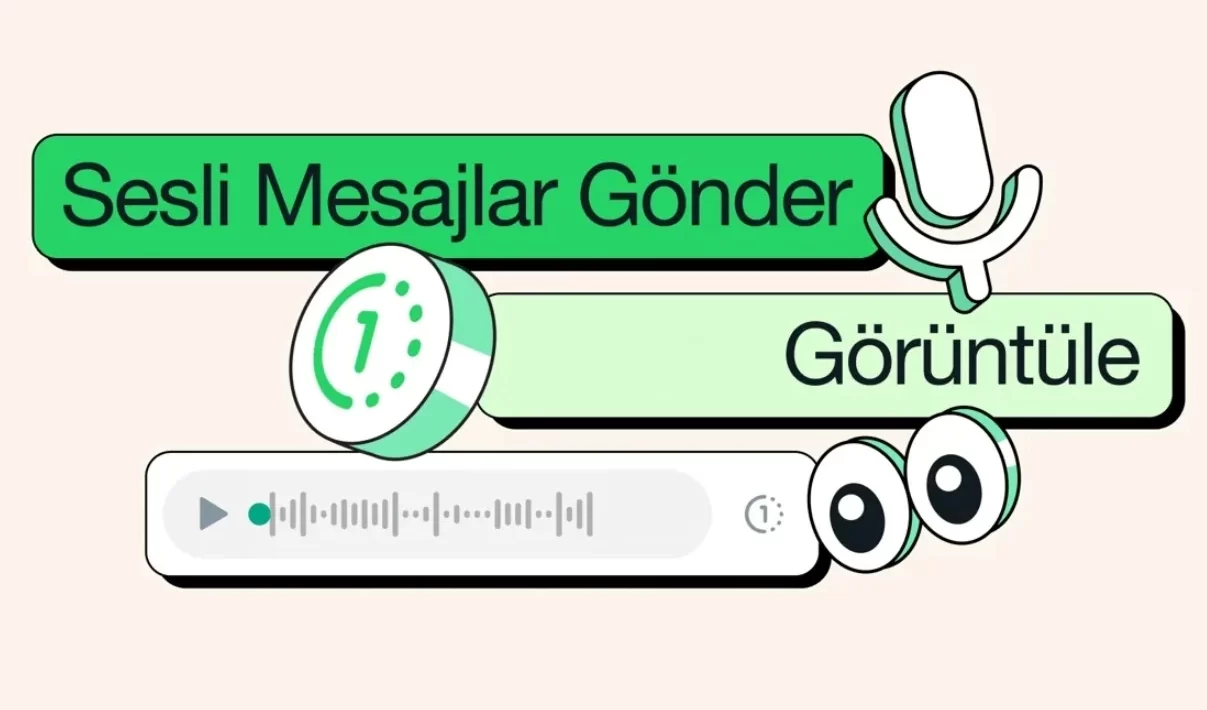Son güncelleme 4 dakika by Teknoloji Haber
WhatsApp sesli mesajlar açılmıyor hatası zaman zaman internet bağlantınızla alakalı olabileceği gibi aynı zamanda cihazdan kaynaklı çok fazla nedene bağlıdır. Teknoloji haber köşemizde, WhatsApp sesli mesaj çalışmıyor sorununa yönelik uygulanacak adımlardan söz edeceğiz.
WhatsApp gelen sesli mesajlar çalışmıyor ya da WhatsApp sesli mesajlar açılmıyor şeklinde az çok şikayetler oluyor. Bunun genel nedeni, anlık oluşan sistem veya internet sorunlarıyla alakalı. Biraz beklemek veya kapat aç yapmak yeterli olacak.
İçerikteki başlıklar
WhatsApp Sesli Mesajlar Açılmıyor Sorununu Çözme
1. Telefonunuzun Sesini Artırın:
- En basit çözüm seçeneği telefonun ses seviyesinin düşük olup olmadığına bakmanız ve sessiz de kalmadığından emin olmanız.
- Hoparlör sesini kapatıp açın ve tekrardan deneyin.
- Kulaklık kullanıyorsanız, sessize alma butonunu ve ses açık olduğundan emin olun.
- Bluetooth cihazına bağlıysanız, cihazın sessiz veya kısık olmadığından emin olun.
2. WhatsApp’ı Kapatmaya Zorla:
- Bazen uygulamayı ve telefonu kapatıp tekrar açmak sorunu çözebilir.
- Android: Uygulamaya uzun bir süre basılı tuttun, bilgi simgesine dokunun ve “Durmaya Zorla” ile devam edin.
- iOS: Telefonun ana ekranından yukarı kaydırın, WhatsApp’ı bulup yukarı kaydırarak kapatın.
3. Önbelleği Temizle:
- WhatsApp’ın önbelleğini Android cihaz için temizlemek, geçici dosyaların kaldırılması ile sorun çözebilir.
- Ayarlar > Uygulamalar > WhatsApp > Depolama > Önbelleği Temizle ile devam edin.
4. WhatsApp İzinlerini Kontrol Edin:
- Uygulamanın erişim izinlerinin kontrol edilmesi gerekiyor. Depolama ve mikrofon gibi gerekli izinlere sahip olduğundan emin olun.
- Android: Ayarlar > Uygulamalar > WhatsApp > İzinler’e gidin.
- iOS: Ayarlar > Gizlilik > Mikrofon > WhatsApp’ı bulun ve izinleri açın.
5. Mevcut Depolamayı Kontrol Edin:
- Yeterli depolama alanınız olduğundan emin olun. Yetersiz alan varsa, eski dosyaları silmeyi veya depolama alanınızı genişletmeyi deneyin.
6. Diğer Uygulamaları Kapatın:
- Arka planda çalışan diğer uygulamalar sesli mesajlarla çakışma yapabilir.
- Mümkünse, diğer uygulamaları kapatın ve tekrar deneyin.
7. WhatsApp Sunucusunu Kontrol Edin:
- Nadiren de olsa, sorun WhatsApp sunucularında olabilir.
- downdetector.com/status/whatsapp/ adresini ziyaret ederek sunucuların durumunu kontrol edin.
8. Telefonunuzu Yeniden Başlatın:
- Telefonunuzu yeniden başlatmak, birçok sorunu çözebilecek basit bir adımdır.
9. WhatsApp’ı Güncelleyin:
- Uygulamanın güncelliğinden emin olun. Güncelse, kaldırın bu seferde eski bir sürümle deneyin.
10. WhatsApp’ı Yeniden Yükleyin:
- Son seçenek, WhatsApp’ı silip yeniden yüklemek olacak. Bunu yapmadan eğer önemli bir veriniz varsa bunların yedeğini alın.

WhatsApp Sesli Mesajlar Çalışmıyor: Erişim İzinlerini Kontrol Edin
WhatsApp izinlerini kontrol etmek, gizliliğinizi korumak ve uygulamanın istediği erişimleri yönetmek için önemlidir. Android ve iOS cihazlarda WhatsApp izinlerini kontrol etmek için farklı adımlar izlenir.
Android’de WhatsApp İzinlerini Kontrol Etme:
- WhatsApp uygulamasının simgesine uzun basın ve ardından “Bilgi” simgesine dokunun. Alternatif olarak, “Ayarlar” > “Uygulamalar ve Bildirimler” > “Tüm Uygulamalar” > “WhatsApp” adımlarını takip ederek uygulamaya erişebilirsiniz.
- “İzinler” seçeneğine dokunun.
- “Depolama” ve “Mikrofon” izinlerini bulun ve üzerine dokunun.
- Her iki iznin de “İzin Ver” olarak ayarlandığından emin olun.
iOS’ta WhatsApp İzinlerini Kontrol Etme:
- Ayarlar menüsünü başlatın ve sayfanın en altına giderek “WhatsApp”ı seçin.
- “Mikrofon” erişiminin açık olduğundan emin olun.
WhatsApp’a geri dönün ve artık sesli mesajları oynatıp gönderemediğinizi kontrol edin.
WhatsApp Sesli Mesajlar Açılmıyor: Depolama Yetersizliği
WhatsApp, sesli mesajlar ve aldığınız tüm medya dosyaları cihazınıza otomatik olarak indirir ve kaydeder. Eğer yeterli bir depolama alanınız yoksa, WhatsApp uygulaması bu sesli mesajları yükleyemeyebilir ya da oynatma hatası verebilir.
Sorun: Depolama alanı yetersizliği nedeniyle WhatsApp sesli mesajları yüklenemiyor veya oynatılamiyor.
Çözüm:
1. Depolama Alanını Kontrol Edin:
- Cihazın ayarlar bölümüne gidin ve “Depolama” adlı seçeneği bulun.
- Burada, cihazınızdaki dahili depolama alanının ne kadarının kullanıldığını ve ne kadarının boş olduğunu göreceksiniz.
- Depolama alanında yer kaplayan uygulamaları ve dosyaları burada bulacaksınız. Buradaki listeyi inceleyin.
2. Gereksiz Dosyaları Silin:
- Fotoğraflar, videolar, müzikler ve uygulamalar gibi artık kullanmadığınız dosyaları silerek depolama alanınızı boşaltabilirsiniz.
- Telefonunuzda önceden yüklenmiş bloatware uygulamaları varsa, bunları kaldırabilirsiniz.
- İndirilen dosyalar klasörünü kontrol edin ve kullanmadığınız dosyaları silin.
3. WhatsApp Depolama Alanını Yönetin:
- WhatsApp ayarlarına gidin ve “Depolama” seçeneğini seçin.
- Burada, WhatsApp’ın ne kadar depolama alanı kullandığını görebilirsiniz.
- “Medya İndirmeleri” seçeneğine gidin ve hangi dosya türlerinin otomatik olarak indirileceğini ayarlayabilirsiniz.
- Dilerseniz, eski ve büyük dosyaları manuel olarak silebilirsiniz.
4. Üçüncü Taraf Temizleme Uygulamaları Kullanın:
- Birçok ücretsiz temizleme uygulaması, cihazdaki gereksiz dosyaların ve önbelleğin otomatik olarak taranmasını ve silmesine yönelik yol gösterecek.
- Bu uygulamalar, depolama alanınızı hızlı ve kolay bir şekilde boşaltmanıza yardımcı olabilir.
WhatsApp sesli mesajlar açılmıyor sorunu için uygulanacak adımlar buraya kadar.
Sıradaki: WhatsApp Başka Bir Aramada